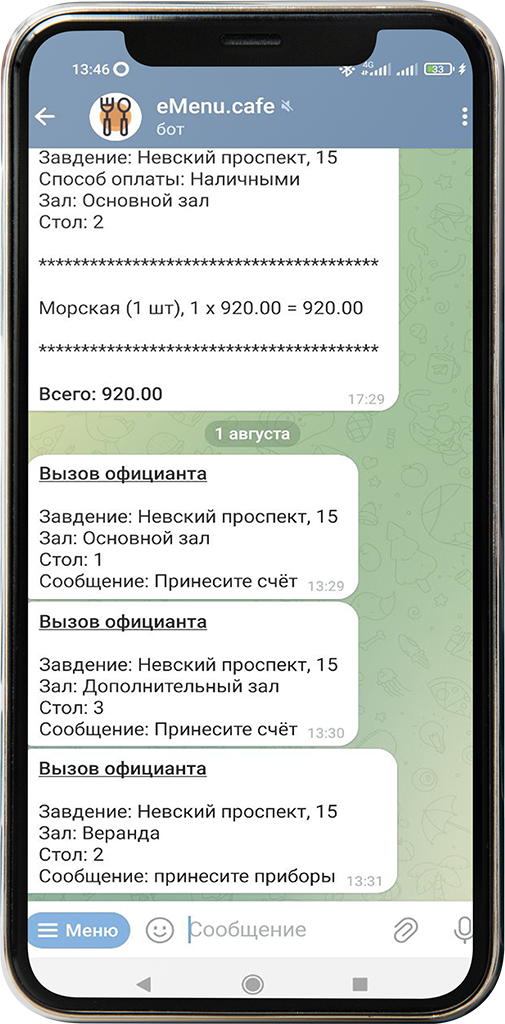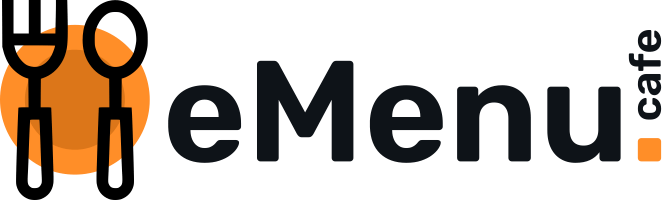Системные. Вызов официанта
В статье:
- Включение отображения функции "Вызов официанта" в электронном меню
- Настройка функции "Вызов официанта" в электронном меню
- Отображение "Вызова официанта"
Включение отображения функции "Вызов официанта" в электронном меню
Включение функции "Вызов официанта" в электронном меню осуществляется в категории "Точки продаж" раздела "Витрина".
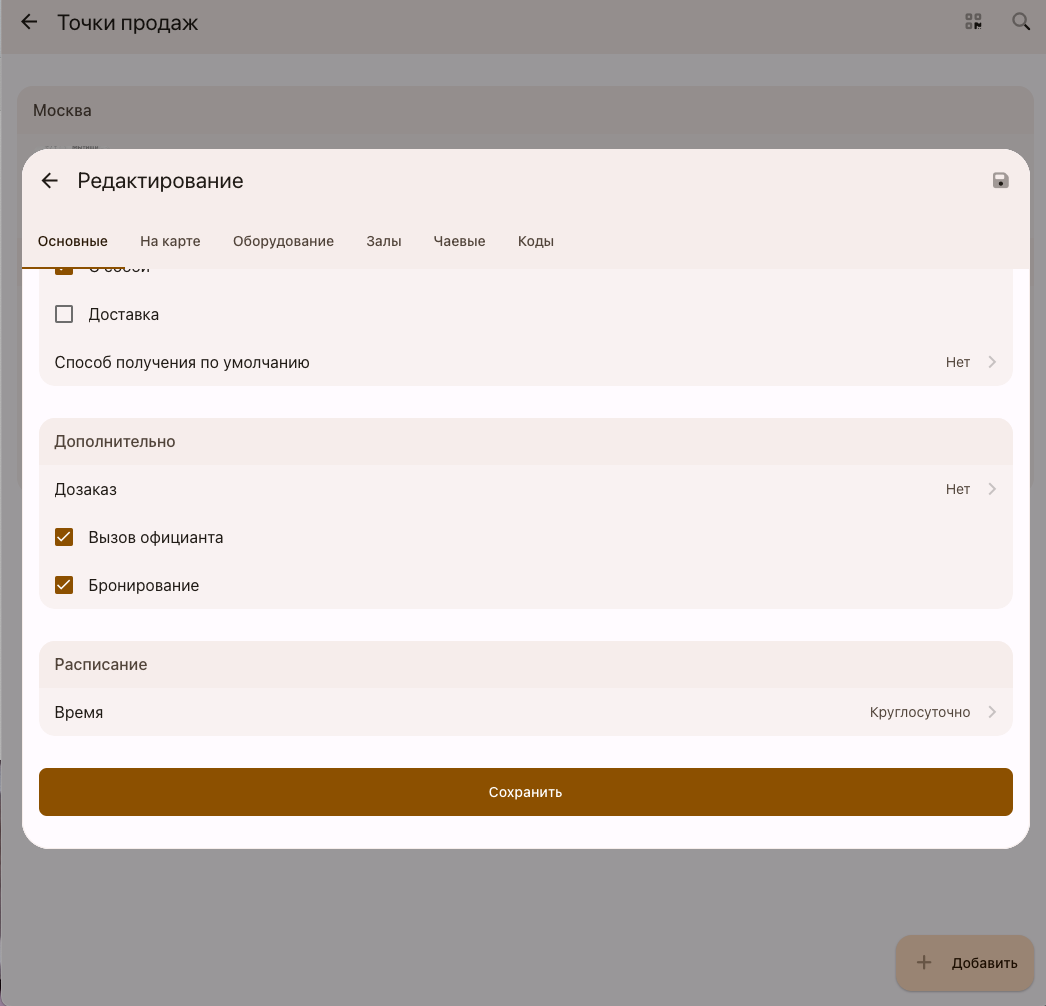
Для отображения вызова официанта в электронном меню переведите чек-бокс напротив "Вызов официанта" в активное состояние.
Настройка функции "Вызов официанта" в электронном меню
Настройка функции "Вызов официанта" в электронном меню осуществляется в категории "Вызов официанта" раздела "Системные".
Вы можете задать стандартные действия для официанта, которые гость выберет из списка и/или дать возможность гостю самому написать сообщение для официанта.
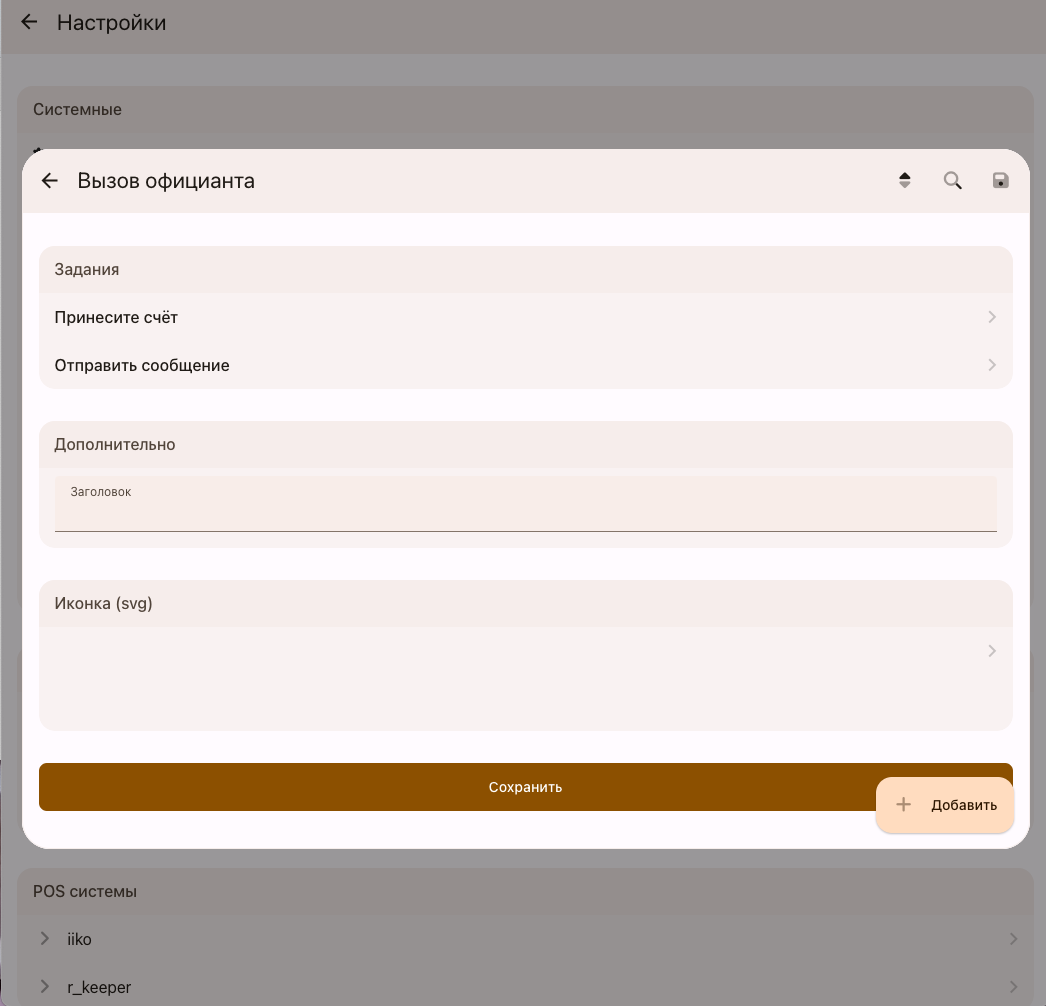
Замена названия "Вызов официанта"
По умолчанию в электронном меню будет отображаться надпись "Позвать официанта".
Для изменения названия войдите в категорию "Вызов официанта" раздела "Системные" в разделе "Дополнительно" в поле ввода "Заголовок" введите необходимое название.
Для изменения изображения вызова официанта по умолчанию можете установить своё изображение в поле ввода "Иконка".
Добавление стандартных заданий
Если вы не добавите никаких заданий, то при нажатии на кнопку "Вызов официанта" у гостя будет появляться окно с предложением отправить сообщение.
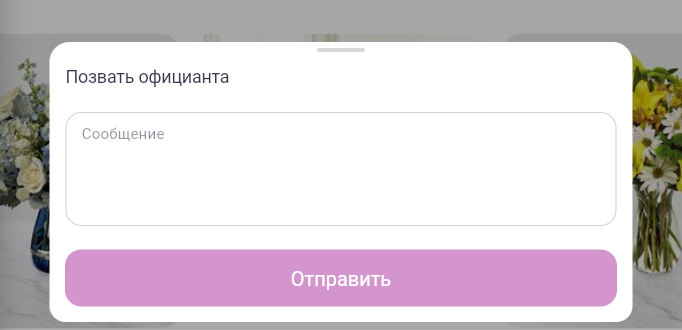
Для того, чтобы гость мог выбрать из списка стандартные задания для официанта необходимо добавить их.
Войдите в категорию "Вызов официанта" раздела "Системные" и в правом нижнем углу, отрывшегося окна, нажмите кнопку "Добавить".
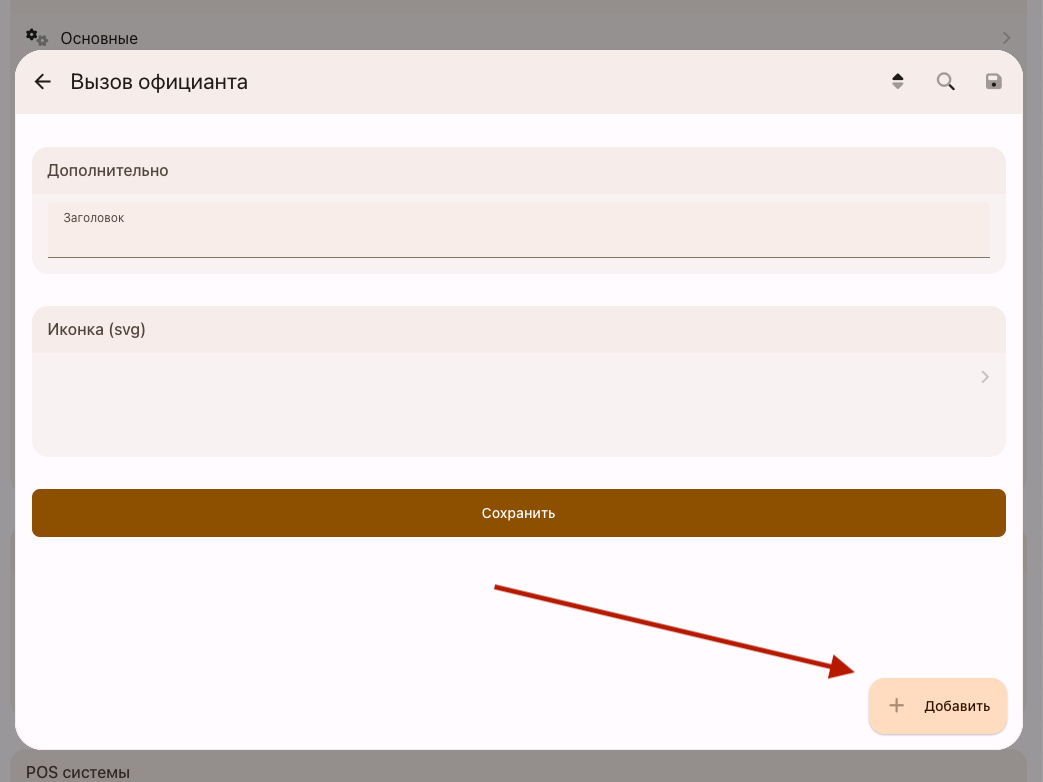
В открывшемся окне "Редактирование" введите задание, которое должен выполнить официант. Например, Принесите счёт или Принесите приборы.
Если предполагается, что к заданию гость может дать пояснения то переведите чек-бокс напротив "Сообщение" в активное состояние.
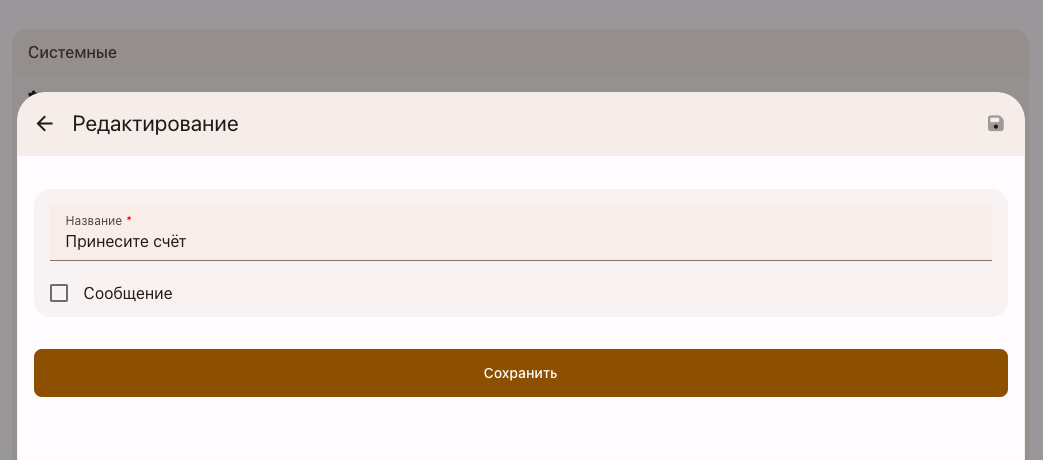
Отображение "Вызова официанта"
Отображение в Панели управления
Вызов официанта в Панели управления отображается в Заказах. Приходит со звуковым сигналом и прогрессом внизу окна. До тех пор, пока кнопка не нажата на ней отображается количество вызовов.
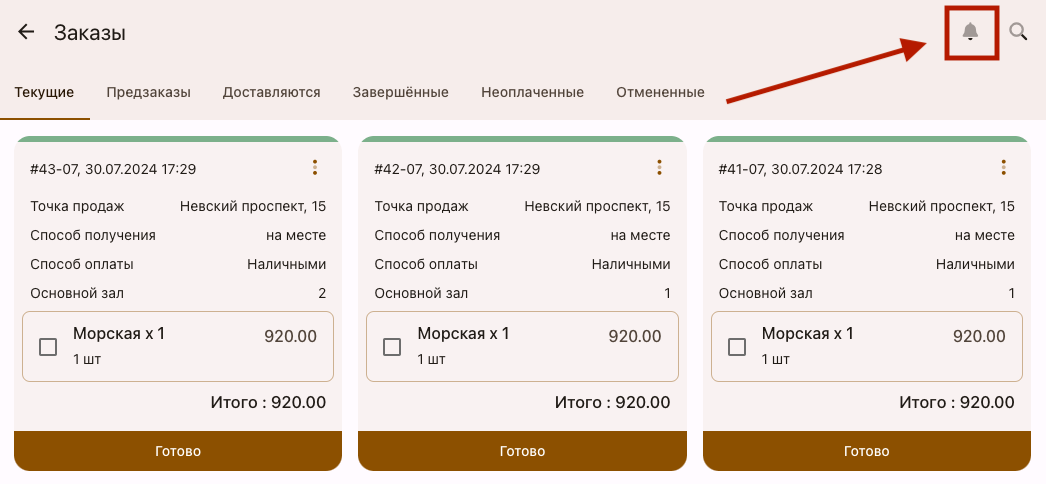
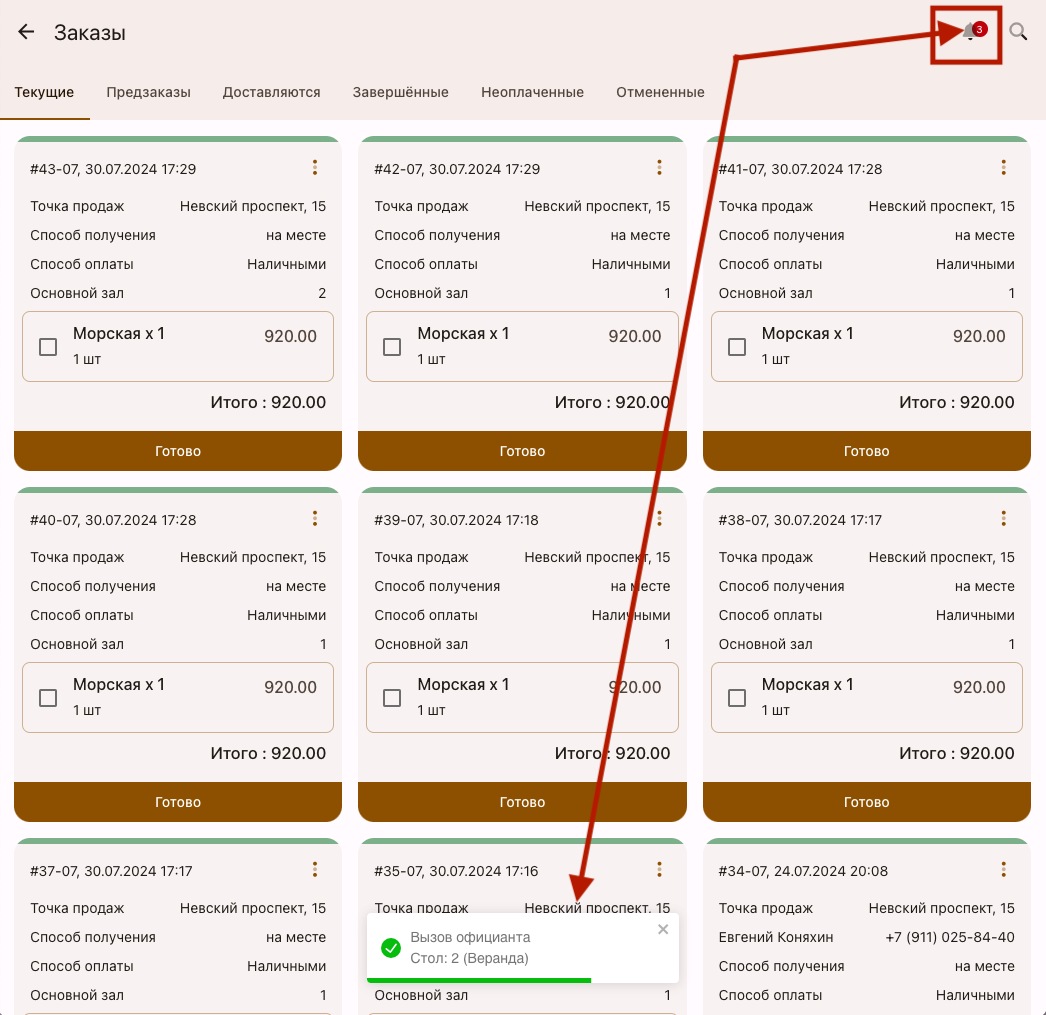
При нажатии на кнопку "Вызова официанта" открываются все вызовы. Можно посмотреть с какого стола был сделан вызов и что требуется гостю.
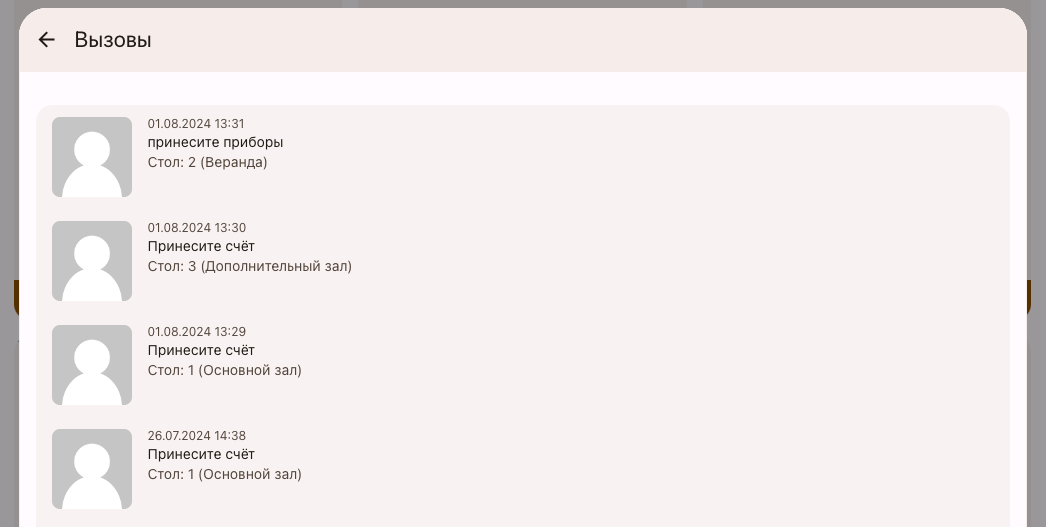
Отображение в TelegramBot
Каждый вызов официанта приходит со звуковым сигналом отдельным сообщением. В сообщении указано: Точка продаж, Зал, Стол с которого был сделан вызов и Сообщение.